La maggior parte degli utenti iOS ha già saputo eseguire il backup di iPhone con iTunes e iCloud. Dopo aver eseguito il backup dei file iPhone sul computer tramite iTunes, devi visualizzare il backup di iTunes ed estrarli sul computer. Inoltre, a volte esegui il backup dei dati del tuo iPhone su iCloud e desideri anche controllare e scaricare il backup di iCloud su PC / Mac.
Quindi dove sono archiviati i backup di iPhone? Come scaricare i file di backup di iCloud? Come puoi estrarre i dati di iPhone dal backup di iTunes? La risposta a tutte le domande è che hai bisogno di un estrattore di backup per iPhone per aiutarti a visualizzare la posizione di backup del tuo iPhone ed estrarre foto, contatti, messaggi di testo dal backup di iPhone. In questo modo, quando elimini alcuni dati nel tuo iPhone di cui hai già effettuato il backup, puoi estrarli da iTunes o iCloud facilmente e liberamente.
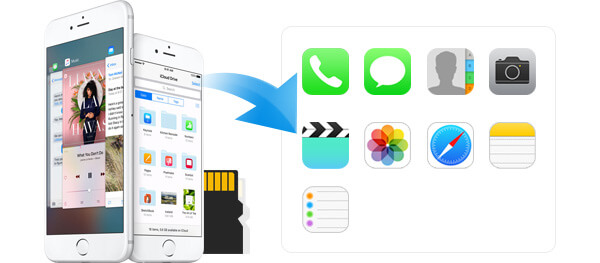
Estrai dati dal backup di iPhone
In questo articolo ti consigliamo iPhone Backup Extractor. Ti consente di estrarre i dati dell'iPhone dal backup di iTunes o iCloud in due modi semplici e pratici. Perché non provarlo?
Se avete fatto eseguire il backup di iPhone su iTunes, basta installare iPhone Backup Extractor, sarà disponibile il seguente metodo di estrazione dei dati dal backup di iTunes.
Passo 1 Avvia iPhone Backup Extractor.
Installa questo potente iPhone Backup Extractor sul tuo computer ed eseguilo. Sono disponibili tre modi per estrarre i dati di backup di iPhone.
Devi scegliere il secondo modo, "Ripristina dal file di backup di iTunes". Trova il file di backup del tuo iPhone e fai clic sul pulsante "Avvia scansione".

1. Se la tua famiglia ha mai sincronizzato qualsiasi dispositivo iOS con il computer, puoi trovare diversi file di backup di iTunes. Nell'interfaccia principale, vedrai molti file di backup organizzati in base al tempo di backup.
2. Per il backup di iTunes con l'immagine di blocco, è necessario inserire la password di backup di iTunes per eseguire la scansione. Hai dimenticato la password di iTunes? Salta a recuperare la password di iTunes in primo luogo.
Passo 2 Scegli i file di backup di iPhone che desideri estrarre
Dopo la scansione, questo visualizzatore / estrattore di backup di iPhone mostrerà tutti i dati di iPhone nel backup di iTunes, come contatti, messaggi, foto, cronologia delle chiamate, note e così via. Fai clic sulla categoria sul lato sinistro dell'interfaccia, quindi puoi visualizzare i file di backup di iPhone nella finestra di destra. Quindi, fai clic sulla casella davanti al nome del tuo iPhone, puoi selezionare tutti i dati dell'iPhone o semplicemente scegliere i file che desideri estrarre.

Passo 3 Estrai dati dal backup di iTunes
Dopo aver scelto i file di backup che desideri sfogliare e scaricare, fai clic su "Ripristina" per spostare il backup di iPhone sul tuo computer. Puoi anche selezionare la cartella di output.
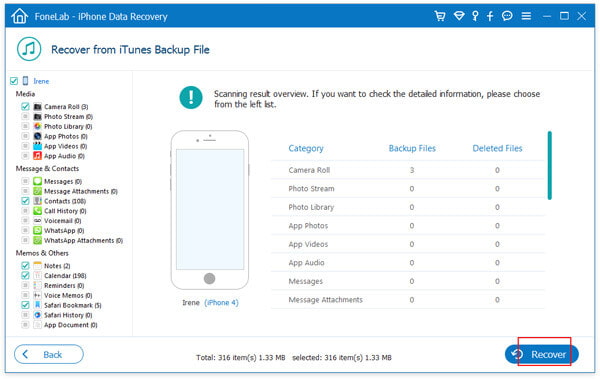
Quando vuoi visualizzare e scaricare il backup iCloud, questo estrattore di backup di iPhone può anche essere una buona opzione per te. Puoi provare la terza via. Tuttavia, la pre-condizione è che tu l'abbia fatto eseguire il backup di iPhone su iCloud.
Passo 1 Apri questo estrattore di backup di iPhone e accedi al tuo account iCloud
Dopo aver scaricato e installato questa app, puoi connettere il tuo iPhone con il tuo PC o Mac, quindi scegliere "Ripristina dal file di backup iCloud" e accedere al tuo account iCloud.

Comunemente, l'ID Apple può essere il tuo account iCloud. Inoltre, se non ti piace, puoi anche creare un account iCloud con altre e-mail. E questi diversi account possono anche essere il tuo account iCloud allo stesso tempo. Quindi quando accedi all'account iCloud in questo passaggio, devi assicurarti di aver effettuato l'accesso con l'account corretto.
Ci saranno 2 modi per scansionare e recuperare i dati cancellati da iCloud. Puoi selezionare il tipo di dati che desideri ripristinare da iCloud o scegliere di scansionare da iCloud Backup.

Passo 2 Seleziona un file di backup iCloud e inizia a scaricare
Se scegli di eseguire la scansione dai file di backup, puoi vedere diversi backup di iPhone / iPad / iPod nello stesso account iCloud. Quindi scegli il nome del tuo iPhone e fai clic su "Download". Quindi puoi scegliere i tipi di file che desideri scaricare, fare clic su "Avanti".

Passo 3 Esporta i dati di iPhone da iCloud
Dopo aver scaricato i dati di iPhone, puoi visualizzare in anteprima i dati di iPhone persi / cancellati / esistenti. Quindi, fai clic su "Ripristina" per copiare il backup iCloud sul tuo computer.

Ormai, con l'estrattore di backup di iPhone, puoi estrarre i dati di iPhone dai tuoi backup di iPhone su iTunes e iCloud, indipendentemente dal fatto che il tuo iPhone sia rotto, danneggiato, rubato o perso. Con questo programma di esplorazione del backup di iPhone, puoi recuperare ed estrarre i file di backup di iPhone da iTunes o iCloud in modo sicuro e libero.
Puoi imparare come utilizzare iPhone Backup Extractor dal video qui sotto:


In questo articolo, parliamo principalmente di come visualizzare ed estrarre i dati di iPhone dai backup di iTunes / iCloud. Ti presentiamo un potente estrattore di backup per iPhone che ti aiuta a controllare e salvare i file iOS. Varie funzioni utili sono progettate in questo iPhone Extractor di backup, puoi scaricarlo gratuitamente e provare.